Сбор журналов MDM
Чтобы помочь в диагностике проблем с регистрацией или управлением устройствами на устройствах Windows, управляемых сервером MDM, можно просмотреть журналы MDM, собранные с рабочего стола. В следующих разделах описаны процедуры сбора журналов MDM.
Скачивание журнала диагностических сведений MDM с устройств Windows
На управляемом устройстве перейдите в раздел Параметры>Учетные> записиДоступ к рабочей или учебной среде.
Выберите рабочую или учебную учетную запись, а затем выберите Сведения.
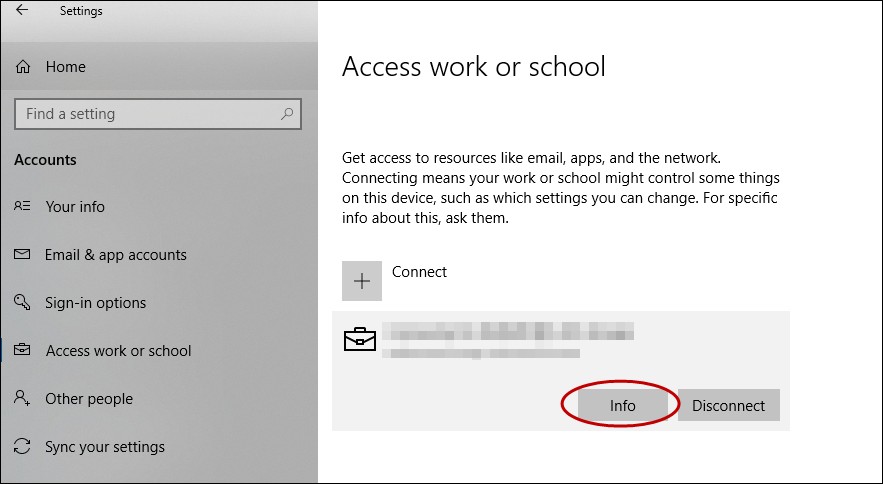
В нижней части страницы Параметры выберите Создать отчет.
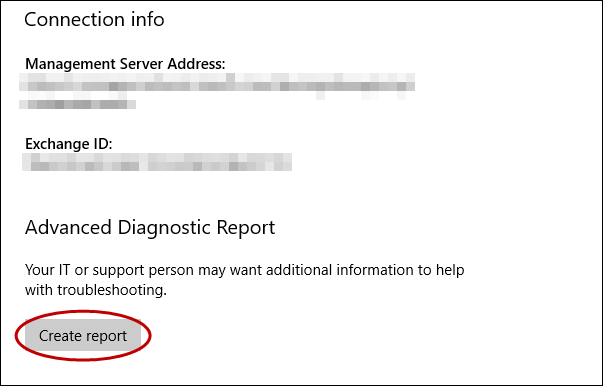
Откроется окно с путем к файлам журнала. Выберите Экспорт.
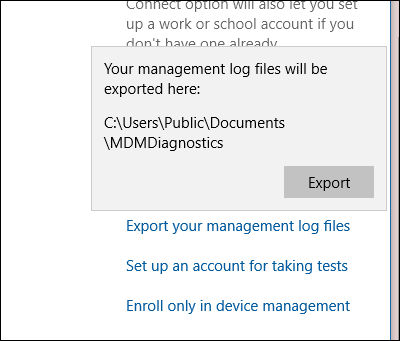
В проводник перейдите по адресу
C:\Users\Public\Documents\MDMDiagnostics, чтобы просмотреть отчет.
Использование команды для сбора журналов непосредственно с устройств Windows
Вы также можете собирать журналы диагностических сведений MDM с помощью следующей команды:
mdmdiagnosticstool.exe -area "DeviceEnrollment;DeviceProvisioning;Autopilot" -zip "c:\users\public\documents\MDMDiagReport.zip"
- В проводник перейдите по адресу c:\Users\Public\Documents\MDMDiagnostics, чтобы просмотреть отчет.
Основные сведения о структуре ZIP
ZIP-файл содержит журналы в соответствии с областями, которые использовались в команде. Это объяснение основано на областях DeviceEnrollment, DeviceProvisioning и Autopilot. Он применяется к ZIP-файлам, собранным с помощью командной строки или Центра отзывов.
- DiagnosticLogCSP_Collector_Autopilot_*: Autopilot etls
- DiagnosticLogCSP_Collector_DeviceProvisioning_*: подготовка etls (Microsoft-Windows-Provisioning-Diagnostics-Provider)
- MDMDiagHtmlReport.html: сводка snapshot конфигураций и политик MDM. Включает, URL-адрес управления, идентификатор устройства сервера MDM, сертификаты, политики.
- MdmDiagLogMetadata.json: файл метаданных mdmdiagnosticstool, содержащий аргументы командной строки, используемые для запуска средства.
- MDMDiagReport.xml: содержит более подробное представление конфигураций MDM, таких как переменные регистрации, пакеты подготовки, многовариантные условия и другие. Дополнительные сведения о диагностике пакетов подготовки см. в разделе Диагностика пакетов подготовки.
- MdmDiagReport_RegistryDump.reg: содержит дампы из распространенных расположений реестра MDM.
- MdmLogCollectorFootPrint.txt: журналы средств mdmdiagnosticslog при выполнении команды
- *.evtx: средство просмотра общих событий регистрирует microsoft-windows-devicemanagement-enterprise-диагностика-provider-admin.evtx main, содержащий события MDM.
Сбор журналов непосредственно с устройств Windows
Журналы MDM записываются в Просмотр событий в следующем расположении:
- Журналы > приложений и служб Microsoft > Windows > DeviceManagement-Enterprise-Diagnostic-Provider
Вот снимок экрана:

В этом расположении канал Администратор по умолчанию регистрирует события. Однако если вам нужны дополнительные сведения о журналах, можно включить журналы отладки, выбрав пункт Показать журналы аналитики и отладки в меню Вид в Просмотр событий.
Сбор журналов администратора
- Щелкните правой кнопкой мыши узел Администратор.
- Выберите Сохранить все события как.
- Выберите расположение и введите имя файла.
- Выберите Сохранить.
- Выберите Отображение сведений для этих языков , а затем — Английский.
- Нажмите кнопку ОК.
Для более подробного ведения журнала можно включить журналы отладки . Щелкните правой кнопкой мыши узел Отладка и выберите Включить журнал.
Сбор журналов отладки
- Щелкните правой кнопкой мыши узел Отладка .
- Выберите Сохранить все события как.
- Выберите расположение и введите имя файла.
- Выберите Сохранить.
- Выберите Отображение сведений для этих языков , а затем — Английский.
- Нажмите кнопку ОК.
Файлы журнала (EVTX-файлы) можно открыть в Просмотр событий на устройстве Windows.
Удаленный сбор журналов с устройств Windows
Когда компьютер уже зарегистрирован в MDM, вы можете удаленно собирать журналы с компьютера через канал MDM, если сервер MDM поддерживает эту возможность. Поставщик служб CSP DiagnosticLog можно использовать для включения канала просмотра событий с полным именем. Ниже приведены имена Просмотр событий каналов Администратор и отладки.
- Microsoft-Windows-DeviceManagement-Enterprise-Diagnostics-Provider%2FAdmin
- Microsoft-Windows-DeviceManagement-Enterprise-Diagnostics-Provider%2FDebug
Пример. Включение ведения журнала канала отладки
<SyncML xmlns="SYNCML:SYNCML1.2">
<SyncBody>
<Replace>
<CmdID>2</CmdID>
<Item>
<Target>
<LocURI>./Vendor/MSFT/DiagnosticLog/EtwLog/Channels/Microsoft-Windows-DeviceManagement-Enterprise-Diagnostics-Provider%2FDebug/State</LocURI>
</Target>
<Meta>
<Format xmlns="syncml:metinf">bool</Format>
</Meta>
<Data>true</Data>
</Item>
</Replace>
<Final/>
</SyncBody>
</SyncML>
Пример. Экспорт журналов отладки
<?xml version="1.0"?>
<SyncML xmlns="SYNCML:SYNCML1.2">
<SyncBody>
<Exec>
<CmdID>2</CmdID>
<Item>
<Target>
<LocURI>./Vendor/MSFT/DiagnosticLog/EtwLog/Channels/Microsoft-Windows-DeviceManagement-Enterprise-Diagnostics-Provider%2FDebug/Export</LocURI>
</Target>
</Item>
</Exec>
<Final/>
</SyncBody>
</SyncML>
Удаленный сбор журналов из Windows Holographic
Для голографических данных, уже зарегистрированных в MDM, можно удаленно собирать журналы MDM через канал MDM с помощью поставщика служб диагностики DiagnosticLog CSP.
Для включения поставщика ETW можно использовать поставщик CSP DiagnosticLog. Идентификатор поставщика — 3DA494E4-0FE2-415C-B895-FB5265C5C83B. В следующих примерах показано, как включить поставщик ETW:
Добавление узла сборщика
<?xml version="1.0"?>
<SyncML xmlns="SYNCML:SYNCML1.2">
<SyncBody>
<Add>
<CmdID>1</CmdID>
<Item>
<Target>
<LocURI>./Vendor/MSFT/DiagnosticLog/EtwLog/Collectors/MDM</LocURI>
</Target>
<Meta>
<Format xmlns="syncml:metinf">node</Format>
</Meta>
</Item>
</Add>
<Final/>
</SyncBody>
</SyncML>
Добавление поставщика трассировки с помощью трассировки
<?xml version="1.0"?>
<SyncML xmlns="SYNCML:SYNCML1.2">
<SyncBody>
<Add>
<CmdID>1</CmdID>
<Item>
<Target>
<LocURI>./Vendor/MSFT/DiagnosticLog/EtwLog/Collectors/MDM/Providers/3DA494E4-0FE2-415C-B895-FB5265C5C83B</LocURI>
</Target>
<Meta>
<Format xmlns="syncml:metinf">node</Format>
</Meta>
</Item>
</Add>
<Final/>
</SyncBody>
</SyncML>
Запуск ведения журнала трассировки сборщика
<?xml version="1.0"?>
<SyncML xmlns="SYNCML:SYNCML1.2">
<SyncBody>
<Exec>
<CmdID>2</CmdID>
<Item>
<Target>
<LocURI>./Vendor/MSFT/DiagnosticLog/EtwLog/Collectors/MDM/TraceControl</LocURI>
</Target>
<Meta>
<Format xmlns="syncml:metinf">chr</Format>
</Meta>
<Data>START</Data>
</Item>
</Exec>
<Final/>
</SyncBody>
</SyncML>
Остановка ведения журнала трассировки сборщика
<?xml version="1.0"?>
<SyncML xmlns="SYNCML:SYNCML1.2">
<SyncBody>
<Exec>
<CmdID>2</CmdID>
<Item>
<Target>
<LocURI>./Vendor/MSFT/DiagnosticLog/EtwLog/Collectors/MDM/TraceControl</LocURI>
</Target>
<Meta>
<Format xmlns="syncml:metinf">chr</Format>
</Meta>
<Data>STOP</Data>
</Item>
</Exec>
<Final/>
</SyncBody>
</SyncML>
После сбора журналов на устройстве можно получить файлы через канал MDM с помощью части FileDownload поставщика служб диагностики DiagnosticLog. Дополнительные сведения см. в разделе DiagnosticLog CSP.
Просмотр журналов
Для достижения наилучших результатов убедитесь, что компьютер или виртуальная машина, на которой вы просматриваете журналы, соответствует сборке ОС, из которой были собраны журналы.
Откройте файл eventvwr.msc.
Щелкните правой кнопкой мыши Просмотр событий(Локальный) и выберите Открыть сохраненный журнал.
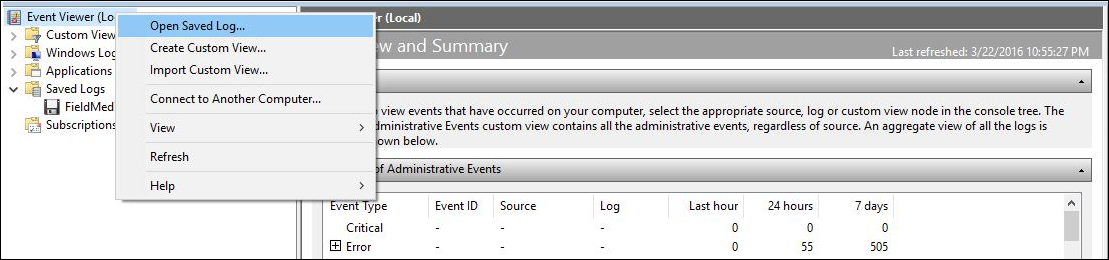
Перейдите к файлу ETL, полученному с устройства, и откройте файл.
Выберите Да при появлении запроса на сохранение в новом формате журнала.

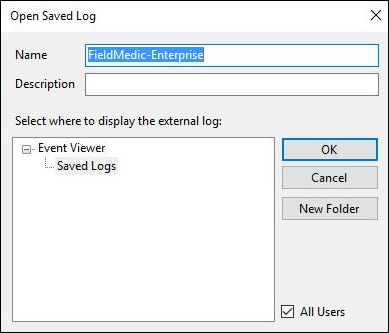
Новое представление содержит трассировки из канала. Выберите Фильтр текущего журнала в меню Действия .
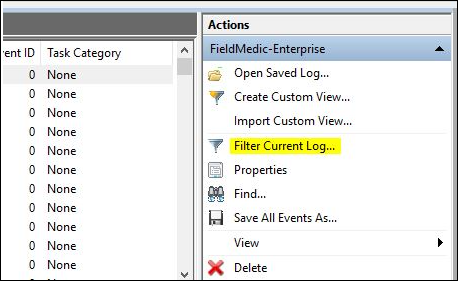
Добавьте фильтр в источники событий, выбрав DeviceManagement-EnterpriseDiagnostics-Provider и нажмите кнопку ОК.

Теперь вы можете приступить к просмотру журналов.
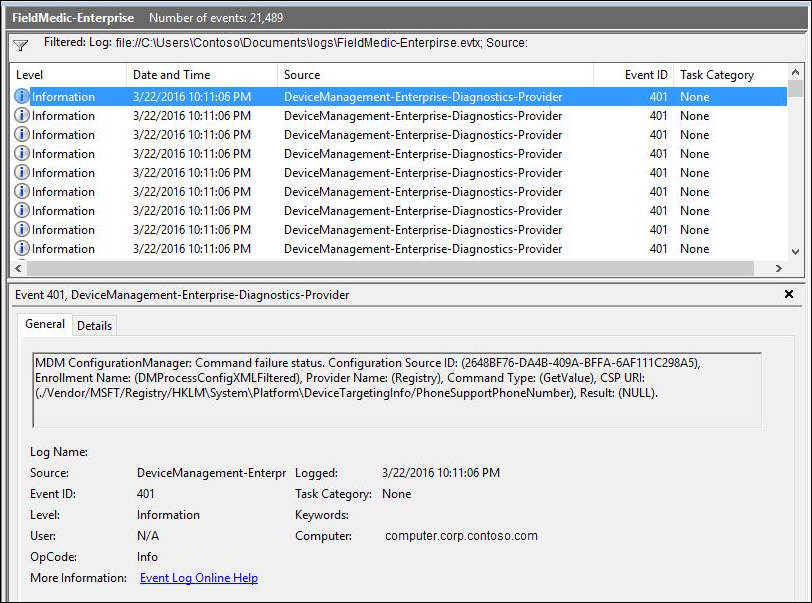
Сбор данных о состоянии устройства
Ниже приведен пример сбора текущих данных о состоянии устройства MDM с помощью поставщика CSP DiagnosticLog. Вы можете получить файл с устройства, используя тот же узел FileDownload в CSP, что и для ETL-файлов.
<?xml version="1.0"?>
<SyncML xmlns="SYNCML:SYNCML1.2">
<SyncBody>
<Exec>
<CmdID>2</CmdID>
<Item>
<Target>
<LocURI>./Vendor/MSFT/DiagnosticLog/DeviceStateData/MdmConfiguration</LocURI>
</Target>
<Meta>
<Format xmlns="syncml:metinf">chr</Format>
</Meta>
<Data>SNAP</Data>
</Item>
</Exec>
<Final/>
</SyncBody>
</SyncML>
Обратная связь
Ожидается в ближайшее время: в течение 2024 года мы постепенно откажемся от GitHub Issues как механизма обратной связи для контента и заменим его новой системой обратной связи. Дополнительные сведения см. в разделе https://aka.ms/ContentUserFeedback.
Отправить и просмотреть отзыв по